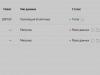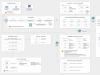Зарим програмууд шинэчлэлтүүдийг татаж авах эсвэл зарим статистик мэдээллийг илгээхийн тулд интернетэд бие даан нэвтэрч болно. Энэ хичээлээр бид зарим програмын интернет хандалтыг хэрхэн хаах талаар сурах болно.
Хөтөлбөр нь интернетэд далд нэвтэрдэг тул хэрэглэгч энэ үйл явцыг анзаарахгүй байж магадгүй юм.
Алхам 1: Windows галт хана
Эхлээд бидэнд windows галт хана хэрэгтэй. Үүний тулд бид явна Эхлэх – Хяналтын самбар – Windows галт хана:
Алхам 2: Нарийвчилсан сонголтууд
Галт хана цонхонд бид тухайн зүйлийг сонгох хэрэгтэй Нэмэлт сонголтууд:

Алхам 3.
Гарч ирэх нэмэлт тохиргооны цонхонд сонгоно уу Ирж буй холболтын дүрэм:

Алхам 4: Дүрэм үүсгэх
Одоо та дүрэм үүсгэх хэрэгтэй. Үүнийг хийхийн тулд цэсийн зүйлийг сонгоно уу Үйлдэл – Дүрэм үүсгэх:

Алхам 5. Дүрмийн төрөл
Үүсгэх шидтэн цонхонд та эхлээд дүрмийн төрлийг сонгох хэрэгтэй Хөтөлбөрийн хувьдболон товчлуурыг дар Цаашид:

Алхам 6. Програм
Энэ алхамд та дүрмийг хэрэгжүүлэхийг хүсч буй програмаа сонгох хэрэгтэй. Үүнийг хийхийн тулд та хайрцгийг шалгах хэрэгтэй Програмын замболон товчлуурыг дар Шүүмж. Програмын тойм цонхноос програмыг сонгоно уу:

Алхам 7: Холболтыг хаах
Одоо та хажууд байгаа хайрцгийг шалгах хэрэгтэй Холболтыг блоклохболон товчлуурыг дар Цаашид:

Алхам 8. Профайл
Энэ алхамд та дүрмийг хэрэгжүүлэх профайлыг сонгох хэрэгтэй. Жишээн дээр бүх хайрцгийг тэмдэглэсэн байна. Профайлуудыг сонгоод товшино уу Цаашид:

Алхам 9: Дүрмийн нэр
Энэ бол хамгийн хялбар алхам юм. Энд танд хэрэгтэй байна дүрмийн нэрийг зааж өгнө үүболон товчлуурыг дар Бэлэн:

Тэгээд л болоо. Одоо бидний дүрэм цонхноос харагдаж байна Ирж буй холболтын дүрэм. Мөн түүний нэрний хажууд хориглох тэмдэг (улаан тойрог) байх болно.

Алхам 10. Холболтыг зөвшөөрөх
Хэрэв та програмыг холбохыг зөвшөөрөх шаардлагатай бол жагсаалтаас дүрмийг сонгоод үүн дээр дарна уу баруун товшино уу. Гарч ирэх цэснээс сонгоно уу Үл хөдлөх хөрөнгө.
Properties цонхны хажууд байгаа нүдийг шалгана уу Холболтыг зөвшөөрөх, товчийг дарна уу Өргөдөл гаргах, Тэгээд БОЛЖ БАЙНА УУ:

Энэ нь хичээлийг дуусгаж байна. Анхаарал тавьсанд баярлалаа.
Хичээлийг сайтын хамт олон танд зориулж бэлтгэсэн.
Та байнгын түлхүүр хүсэлтээс залхаж байна уу? Шаардлагагүй шинэчлэлтүүдээс залхаж байна уу? Дараа нь бид батлагдсан аргыг ашигладаг: бид хориглодогманай програмын интернетэд нэвтрэх Windows хэрэгслийг ашиглан.
Долоо хоногийн өмнө би форум, блог дээрх ийм асуултуудад чих дүлийсэн. Яагаад, хэнд хэрэгтэйг би ойлгосонгүй. Харин нөгөөдөр энэ асуултын хариуг өөрөө хайх хэрэгтэй болсон. Би хөтөлбөрөө эхлүүлэх гэж долоо хоног тэмцсэн бөгөөд амралтын өдөр гэхэд миний тэвчээр барагдсан тул би тарчлалаа зогсоохоор шийдсэн.
Би Windows 7 ашигладаг тул энэ үйлдлийн системийн жишээг өгөх болно.
Бид програмыг интернетэд нэвтрэхийг хориглодог
Руу явцгаая Хяналтын самбар. (Эхлэх - Хяналтын самбар).
"Систем ба аюулгүй байдал" хэсэгт очно уу.
Руу явцгаая " Галт ханын цонхс".

"Нарийвчилсан тохиргоо" хэсэгт очно уу.

Шинэ цонхонд "Ирж буй холболтын дүрэм" -ийг сонгоно уу.

Баруун талд "Дүрэм үүсгэх..." гэснийг сонгоно уу. "Шинэ ирж буй холболтын дүрмийн хөтөч" цонх нээгдэнэ.



Одоо зүйлийг сонгоно уу " Холболтыг блоклох».

Сонгосон бүх зүйлийг орхи.

Бид дүрмийнхээ нэр, тайлбарыг тавьдаг. "Дуусгах" дээр дарна уу.

Одоо програмын интернетэд нэвтрэхийг хаах дүрэм баруун талд гарч ирнэ.
Гарч буй холболтуудын хувьд дүрмийг ижил аргаар тохируулдаг.

Энэ аргын давуу тал
- Бид гуравдагч талын үйлчилгээг ашигладаггүй
- Бид хэдэн минутын дотор програмуудыг интернетэд нэвтрэхийг хориглодог
- Ихэнх тохиолдолд ажилладаг (Гол зүйл бол интернетэд холбогдох ёсгүй файлуудыг олох явдал юм)
- Олдсонгүй
Хатуу далайн дээрэмчид тоглоомчдын хувьд лицензтэй диск худалдаж авах нь харь гаригийн хэрэг юм. Тэд торрент трекерээс хакердсан програмуудыг татаж аваад үнэгүй тоглуулах нь тэдэнд илүү хялбар байдаг. Өнөөдөр үйлдвэрлэгчид өөрсдийн бүтээлээ хийдэг асар их онлайн шалгалтууд байдаг.
Тиймээс тоглоом нь төслийн портал дээр өөрийн хувилбарыг бие даан шалгах боломжтой болсон. Тиймээс хакердсан хувилбар ажиллахын тулд интернет тоглоомын хандалтыг хэрхэн хаах тухай мэдээлэл маш их хэрэгтэй болно.
Эхний оролдлогууд
Хамгийн гол нь яаран дүгнэлт хийж, бүх зүйлийг сайтар тунгаан бодох хэрэггүй. Хэрэв та тоглоом нь вирусын халдвар аваагүй гэдэгт итгэлтэй байгаа бөгөөд интернетэд өөрөө нэвтрэхийг оролдохгүй бол тоглоомд нэвтрэх эрхийг хаахаас өмнө доор үзүүлсэн зөвлөмжийг ашиглаж болно. Шаардлагатай програмыг эхлүүлэхдээ та зүгээр л интернетийг унтраах хэрэгтэй.
Хэрэв татан авалт байхгүй бол Skype ашиглах шаардлагагүй, та төхөөрөмжийг интернетээс салгаж болно. Жишээлбэл, L.A.Noire-ийн хакердсан хувилбарыг дурдах нь зүйтэй. Тоглоом нь серверээс тоглогчийн хувийн мэдээллийг авахыг оролддог. Хэрэв та интернетийн хандалтыг хаасан бол энэ боломжгүй болно. Хэрэглэгч тоглоомыг таашаах боломжтой бөгөөд энэ үеэр юу ч саад болохгүй.
Сервер
Хандалтыг хаах шаардлагатай байж болох хоёр дахь шалтгаан нь хакердсан тоглоомыг шинэчлэх гэж байгаа үед юм. Ерөнхийдөө энэ нь програм ажиллахаа болино. Энэ тохиолдолд интернет тоглоомын хандалтыг хаах шаардлагагүй гэдгийг тэмдэглэх нь зүйтэй. Та үүнийг серверээс хамгаалах хэрэгтэй. Үүнийг хийхийн тулд та түүний хаягийг олох хэрэгтэй. "Миний компьютер" руу зочилж, хост файлыг хайж олох нь зүйтэй. Та тэмдэглэлийн дэвтэр ашиглахдаа үүнийг нээх хэрэгтэй. Дараа нь та тоглоомын шинэчлэлтийн серверийн IP хаягийг оруулах хэрэгтэй. Бүх үйлдлүүд зөв хийгдсэн тохиолдолд төхөөрөмж энэ хаяг руу нэвтрэх оролдлого нь хүрэх газартаа хүрэхгүй. Хэрэв серверт нэвтрэх эрх байхгүй бол тоглоом нь жинхэнэ эсэхийг нь шинэчлэх эсвэл шалгах боломжгүй болно.
Галт хана
Хэрэв програмын оршин суугчдын хортой үйл ажиллагааны талаар сэжиглэж байгаа бол онцгой арга хэмжээ авах шаардлагатай болно. Өнөөдөр тоглоомын интернетэд нэвтрэх эрхийг бүрэн хязгаарлах олон сонголт бий. Тиймээс хамгийн тулгамдсан асуудал бол галт ханаар дамжуулан World Wide Web-д нэвтрэх боломжийг хаах явдал юм.
Эхний шат
Тоглоомын интернетэд нэвтрэхийг хаахын тулд Windows 7 үйлдлийн систем нь цаг хугацаагаар шалгагдсан галт ханыг ашиглах боломжийг олгодог. Хэрэглэгчийн тоймоос харахад түүний үйл ажиллагаа нь бүхэлдээ системийн хувьд бүрэн аюулгүй биш юм. Гэсэн хэдий ч энэ нь маш их алдартай байдаг. Энэ нь гайхмаар зүйл биш юм, учир нь энэ нь тоглоомыг хаах үйл явцыг төгс зохицуулдаг. Үүнийг ашиглахын тулд та дараахь зүйлийг хийх ёстой.
1. "Хяналтын самбар" руу очно уу.
2. "Аюулгүй байдал" табаас "Галт хана"-г олоорой.
3. Идэвхжүүлсэн эсэхийг шалгана уу (хэрэв идэвхгүй болсон бол "Хөтөлбөрийг эхлүүлэхийг зөвшөөрөх..." гэсэн дэд зүйлийг ашиглан эхлүүлэх ёстой).
4. Таны хувийн компьютер дээр суулгасан програмуудын жагсаалт гарч ирэх үед та шаардлагатай тоглоомын нэрний хажууд байгаа нүднүүдийн сонголтыг арилгах хэрэгтэй.
Бүх үйлдлийг администраторын дансны дор хийх ёстой гэдгийг санах нь зүйтэй.
Дараагийн алхам
Дээр дурдсан бүх үйлдлүүд хүлээгдэж буй үр дүнд хүргээгүй тул та галт ханаар дамжуулан тоглоомын сүлжээнд нэвтрэхийг хаах өөр үр дүнтэй аргыг ашиглах хэрэгтэй. Та Галт хананы үндсэн цэс рүү орж нэмэлт сонголтуудыг сонгох хэрэгтэй. Дэлгэц дээр холболтын дүрмийг тохируулахыг хүссэн цонх гарч ирнэ. Юуны өмнө та "Гасан хайрцаг" таб дээр анхаарлаа хандуулах хэрэгтэй. Энэ нь зүүн талд байгаа цэсэнд байрладаг. Тэнд очсоны дараа "Шинэ дүрэм үүсгэх" дээр дарна уу. Дараа нь та програмын төрлийг сонгож, гүйцэтгэх файлын замыг зааж өгөх хэрэгтэй.
Энэ нь ширээний компьютер дээр байрлах товчлолыг биш харин суулгасан тоглоомтой хавтсанд байгаа .exe файлыг өөрөө тодорхойлох нь зүйтэй гэдгийг санах нь чухал юм. Дараа нь та холболтын блок үүсгэх хэрэгтэй. Дараа нь та үүсгэсэн дүрмийг бүх төхөөрөмжийн профайлд хуваарилах хэрэгтэй. Үүнийг хялбархан олж болохуйц байдлаар тэмдэглэх нь зүйтэй. Энэ арга нь тоглоомыг хааж, интернетэд холбогдохоос сэргийлдэг. Хэрэв та энэ хязгаарлалтаас татгалзах шаардлагатай бол хоёр сонголтын аль нэгийг ашиглаж болно: дүрмийг өөрөө устгах эсвэл "Дүрэмийг идэвхгүй болгох" дээр дарна уу. Тиймээс та интернет тоглоомын хандалтыг хааж болно.
Вирусны эсрэг програм
Үзүүлсэн аргуудаас гадна интернет тоглоомд нэвтрэх боломжийг хаах өөр нэг арга бий. Үүнийг хэрэгжүүлэхийн тулд вирусны эсрэг програм ашигладаг. Ийм бүх програмууд нь хоорондоо төстэй бөгөөд нэгэн зэрэг ялгаатай байдаг. Одоо бид Касперскийн тухай ярих болно.
Эхлээд та ямар ч хувилбарын Kaspersky Internet Security програмыг авах хэрэгтэй. Дараа нь та програмын "Хамгаалалтын төв" рүү очоод тохиргооны цэс рүү очно уу. Өмнө дурьдсанчлан, та интернеттэй холбоотой тоглоом тоглох оролдлогыг хориглох дүрмийг гаргах шаардлагатай болно. Та галт хана болон түүний тохиргоонд анхаарлаа хандуулах хэрэгтэй.
Та "Дүрэм" табыг нээж, сонирхож буй тоглоомоо олох хэрэгтэй. Дараа нь үйлдлийг гүйцэтгэх хүртэл бага зэрэг хүлээх хэрэгтэй. Үйл ажиллагаа дууссаны дараа та "Засварлах" дээр дарж дүрэм нэмэх хэрэгтэй. Үүнийг тохируулахдаа та үйлдлийг "Блок" гэж тодорхойлж, өөрчлөлтийн төрлийг хэрэглэгч баталгаажуулах ёстой. Үүний дараа шаардлагатай тоглоом интернетэд холбогдох боломжгүй болно.
Компьютер дээрх тоглоомыг хаахтай холбоотой аливаа үйлдэл нь үйлдлийн системийн аюулгүй байдалтай нягт холбоотой гэдгийг ойлгох нь зүйтэй.
Ихэнхдээ хэрэглэгчид интернетээс програмыг интернетэд нэвтрэхийг хэрхэн хориглох талаар мэдээлэл хайдаггүй. Ихэвчлэн хүн бүр компьютер дээрээ татаж авсан программууд нь сүлжээнд хэвийн нэвтрэх, интернетэд асуудалгүй нэвтрэхийг хүсдэг. Гэсэн хэдий ч зарим програмууд интернетэд нэвтрэхийг хориглох шаардлагатай байдаг. Хэрэв та энэ зааврыг олсон бол яагаад бие даасан програмын интернетийг идэвхгүй болгох хэрэгтэйг та аль хэдийн мэдэж байгаа. Үүнийг хэрхэн хийх тухай тайлбарыг доороос олж болно.
АнхааруулгаТэмдэглэл: Хэрэв танд администраторын нууц үг эсвэл администраторын эрхтэй бүртгэл байхгүй бол та энэ гарын авлагын бүх алхмуудыг гүйцэтгэх боломжгүй.
Өөр нэг анхааруулга: Эдгээр заавар нь галт хана гэж нэрлэгддэг Windows галт хананы тохиргоонд өөрчлөлт оруулах боломжийг олгодог. Зөвхөн нийтлэлд дурдсан зүйлийг л хийхийг зөвлөж байна, хэрэв та юу хийж байгаагаа ойлгохгүй байвал галт ханын янз бүрийн тохиргоог хайхрамжгүй өөрчлөхгүй байхыг зөвлөж байна. Иймэрхүү үйлдлүүд нь үйлдлийн системийг гэмтээх, буруу ажиллуулахад хүргэдэг.
Windows 10 дээр програмыг интернетэд нэвтрэхээс хэрхэн сэргийлэх вэ
Системд суурилуулсан галт хана нь таны компьютер дээрх бүх програмуудад Интернэтэд нэвтрэх зөвшөөрөл олгох үүрэгтэй. Энд та хандалтыг хориглох дүрмийг бий болгох хэрэгтэй. Үүнийг дараах байдлаар хийнэ.
- дарна уу Win + Rболон гарч ирэх цонхонд Гүйцэтгэхоруулах хяналт. Энэ тушаал нь сонгодог хяналтын самбарыг ажиллуулдаг бөгөөд Microsoft нь дараагийн Windows шинэчлэлт бүрт үүнийг илүү гүнзгий нуухыг оролддог.
- Таб руу оч систем ба аюулгүй байдал.

- Дараа нь дэд бүлгийг нээнэ үү Галт хана Windows.

- Дэлгэцийн зүүн талд, товшино уу Нэмэлт сонголтууд. Бяцхан зөвлөгөө: Хяналтын самбарыг тойрон эргэлдэхийн оронд та Windows галт ханын удирдлагын интерфейс рүү шууд очиж болно. Үүнийг хийхийн тулд та дарах хэрэгтэй Win + Rболон тушаалыг оруулна уу wf.msc.

- Цонх гарч ирнэ Галт хана Windowsаюулгүй байдлын сайжруулсан горимд. Зүүн талд, дээр дарна уу Гарах холболтын дүрэм.

- Дэлгэцийн баруун талд, товшино уу Дүрэм үүсгэх.
- Галт хана нь Outbound Rule Wizard-г нээх болно. Эхний шат бол дүрмийн төрлийг сонгох явдал юм. Та програмын интернетэд нэвтрэх эрхийг хаах шаардлагатай байгаа тул эхний сонголтыг сонгоно уу - Хөтөлбөрийн хувьд. дарна уу Цаашид.

- Дараагийн алхам бол гүйцэтгэгдэх файлд хүрэх замыг зааж өгөх явдал юм .
exe- програмын файл. дарна уу Шүүмж Explorer дээр програмаа олоорой.

- Диск дээрх програмыг сонгосон хэдий ч гэдгийг анхаарна уу C, систем нь маягт дахь хувьсагчдыг ашиглан замыг бүртгэсэн % SystemDrive% . Та үүнийг ердийн зам руу өөрчлөх хэрэгтэй, эс тэгвээс дүрэм ажиллахгүй байж магадгүй юм. Windows-ийн өмнөх хувилбаруудад үүнтэй холбоотой асуудал гардаггүй байсан бол одоо гунигтай боловч үнэн байдаг. Оронд нь % SystemDrive%\Xiaomi\XiaomiFlash\XiaomiFlash.exeзам нь иймэрхүү харагдах ёстой C:\Xiaomi\XiaomiFlash\XiaomiFlash.exe. Яг үүнтэй адил, хэрэв та ашиглаж байгаа бол замыг засах хэрэгтэй % ХЭРЭГЛЭГЧИЙН PROFILE% . Мэдээжийн хэрэг, хятад утсыг анивчуулах програмын файл бүхий хавтаснуудын оронд та интернетийн хандалтыг идэвхгүй болгох гэж байгаа програм руу явах замтай болно. Хамгийн гол нь замын эхэнд байгаа хувьсагчдыг өөрчлөх явдал юм.
- Дараа нь та галт хананд холболттой юу хийхийг хэлж өгнө. Сүүлийн сонголтыг сонгоно уу - Холболтыг блоклох. дарна уу Цаашид.

- Дараагийн дэлгэц дээр үүсгэсэн дүрмийг хэрэгжүүлэх профайлыг зааж өгнө үү. Хэрэв таны компьютер өөр сүлжээнд холбогдсон бол програм интернетэд нэвтрэхгүй байхын тулд гурвыг нь шалгана уу. Үүнээс гадна, та програм нь зөвхөн нийтийн сүлжээнд интернетэд нэвтрэхгүй байгаа эсэхийг шалгах боломжтой. Үүнийг хийхийн тулд зөвхөн хажууд нь тэмдэг үлдээнэ үү Олон нийтийн. Аналогоор та бусад хослолуудыг хийж болно. Програмыг гэрийн сүлжээндээ интернетэд нэвтрэхээс сэргийлэхийн тулд зөвхөн үлдээгээрэй Хувийн.

- Сүүлийн даалгавар бол дүрмийн нэр, тайлбарыг өгөх явдал юм. Дараа нь олох, устгах эсвэл өөрчлөхөд хялбар байхаар нэрлэ.

- дарна уу Бэлэн.
Үүний дараа дүрэм хадгалагдах бөгөөд гарч буй холболтын дүрмийн жагсаалтын дээд хэсэгт харагдах болно. Хадгалсан бүх дүрэм нэн даруй хүчин төгөлдөр болно.
Галт ханаар хаагдсан программыг хэрхэн интернетэд нэвтрэхийг зөвшөөрөх вэ
Мөн дүрэм болон хэсэг дэх хулганы зүүн товчийг давхар товшиж холболтыг зөвшөөрч болно Үйлдэлтаб Нийтлэг байдагсонгох Холболтыг зөвшөөрөх. Дараа нь товшино уу БОЛЖ БАЙНА УУ. Үүнтэй адилаар та үүсгэсэн дүрмийн параметрүүдийг засах боломжтой.
Өөр нэг сонголт бол дүрмийг бүрэн устгах явдал юм. Зүгээр л товшино уу Устгахгалт ханын цонхны баруун талд, Интернет хандалтыг хаах дүрмийг сонгосны дараа.
Сайт руу нэвтрэх эрхийг хэрхэн хаах (татгалзах).
Заримдаа тодорхой сайт эсвэл бүлэг сайт руу нэвтрэх эрхийг хаах шаардлага гардаг. Удаан тайлбарлахгүйн тулд би танд нэг жишээ хэлье. Таны хүүхэд олон нийтийн сүлжээний шүтэн бишрэгч, ВКонтакте, Одноклассники гэх мэт сайтуудад байнга зочилдог ч гэрийн даалгавар, маргаашийн шалгалтанд бэлтгэх гэх мэт илүү чухал зүйлтэй гэж бодъё. Энэ тохиолдолд юу хийх ёстой вэ? – Интернэтэд нэвтрэх эрхээ орхи, гэхдээ зарим сайтыг үзэхийг хоригло.
Мэдээжийн хэрэг үүнийг хийж болно, гэхдээ хэрэв та энэ хандалтыг хаах гэж байгаа хүн компьютерийн технологийг сайн мэддэг бол үүнийг хийх нь утгагүй гэдгийг анхаарах хэрэгтэй.
Би "Эцэг эхийн хяналт" тухай нийтлэлдээ энэ сэдвийг аль хэдийн хөндсөн. Энэ бол сайтуудыг хаах нэг арга, хэрэв та сонирхож байвал уншиж болно.
Энэ нийтлэлд би үүнтэй ижил зүйлийг хэрхэн хийхийг харуулахыг хүсч байна, гэхдээ юу ч суулгахгүй, ямар нэгэн онцгой зүйлийг тохируулахгүйгээр. Тэмдэглэлийн дэвтэр ашиглан тодорхой файлыг засахад л хангалттай.
Тиймээс бид сайт эсвэл сайтуудыг хааж эхэлнэ. Та VKontakte вэбсайт руу нэвтрэх эрхийг хаах хэрэгтэй гэж бодъё. Үүнийг хийхийн тулд та администраторын эрхтэй эсэхээ шалгах хэрэгтэй.
Дараах замаас хост файлыг олно уу: C:\Windows\System32\drivers\ гэх мэт.
Үүнийг тэмдэглэлийн дэвтэр ашиглан нээнэ үү:
Бид файлд дараах зүйлийг бичнэ.
127.0.0.1 vk.com
Хэрэв та хэд хэдэн сайтыг хаах шаардлагатай бол бүх хаягийг баганад жагсаах хэрэгтэй.
127.0.0.1 сайтын хаяг
127.0.0.1 сайтын дараагийн_хаяг
127.0.0.1 өөр_сайтын хаяг
Интернэт олон ашиг тусыг авчирсан хэдий ч хэн ч өөрийн гэсэн вэб сайтыг нээж, өөрийн хүссэн бүхнээ нийтлэх боломжтой болсноор дэлхий даяарх хогийн сав болсон нь нууц биш. Энэ хогийн цэгээс жинхэнэ очир алмаазыг олж болно, гэхдээ бас хортой, аюултай, порно болон бусад сайтууд байдаг. Насанд хүрэгчид, хүүхдүүд хоёулаа ажил, суралцах, тэр байтугай эрүүл мэндэд сөргөөр нөлөөлдөг маш сонирхолтой сайтууд байдаг. Тиймээс олон ажил олгогч, эцэг эх болон бусад хэрэглэгчид сайт руу нэвтрэхийг хэрхэн хаахыг мэдэхийг хүсдэг.
Хөтөчүүд
Үүнийг тодорхой хөтөч дээр хийж болно. Internet Explorer-ийн хувьд та Интернетийн сонголтууд руу орж, "Агуулгын" табыг нээж, "Хандалтын хязгаарлалт - идэвхжүүлэх" -ийг сонгоно уу. Нээгдсэн цонхон дээр та насны ангиллаар хязгаарлалт тавихаас гадна дурын сайт руу нэвтрэхийг зөвшөөрөх эсвэл хориглох боломжтой. Opera хөтчөөс Tools цэс, дараа нь Нарийвчилсан, дараа нь блоклогдсон контент руу очно уу. Нээгдсэн цонхонд та хаагдах ёстой бүх сайтуудыг оруулж болно.
Бүх хөтчүүд ижил төстэй чадвартай боловч хэрэглэгч хөтчийн зөөврийн хувилбарыг флаш дискнээс татаж аваад эдгээр бүх хязгаарлалтыг даван туулахад юу ч саад болохгүй.
Хост файл
Та хост файлыг ашиглан зарим сайт руу нэвтрэхийг хориглож болно. Та үүнийг C:\WINDOWS\system32\drivers\ гэх мэт замаар олж болно. Энэ файл нь etc хавтсанд байрладаг. Энэ нь мэдэгдэж буй сайтуудын нэртэй IP хаягийг тохируулахад хэрэглэгддэг. Ер нь компьютер үүнийг DNS серверээс асуух боловч хэрэв энэ мэдээлэл хост файлд байгаа бол үүнийг хийхгүй. Жишээлбэл, энд зарим хүчинтэй харьцуулалтууд байна:
213.180.193.11 yandex.ru
87.240.131.100 vk.com
213.232.249.155 freelance.ru
87.240.188.252 vkontakte.ru
Та тэмдэглэлийн дэвтэр ашиглан файлыг нээж болно. Ихэвчлэн хэн ч хараахан засварлаагүй байгаа, тэр дундаа хорон муу вирус энэ нь мөрийн эхэнд # тэмдгээр эхэлсэн хэд хэдэн тайлбар оруулгуудыг агуулдаг. Хамгийн доод хэсэгт ихэвчлэн оруулга байдаг:
127.0.0.1 localhost
::1 localhost
localhost бол компьютер өөрөө юм. Хэрэв эдгээр мөрүүдийн өмнө # тэмдэг байгаа бол тэдгээрийг арилгах шаардлагатай. Одоо та шаардлагатай (эсвэл шаардлагагүй сайтуудыг) ижил IP хаягтай тааруулж нэмж болно, жишээлбэл:
127.0.0.1 vkontaktesvami.ru
127.0.0.1 por.ru
127.0.0.1 teryra.com
Нэг мөрөнд эхлээд IP хаяг, дараа нь сайтын нэрийг бичнэ. Тэдний хооронд дор хаяж нэг зай байх ёстой. Та # тэмдгийн дараа сэтгэгдэл бичих боломжтой. Үүний дараа та өөрчлөлтийг Файл цэсээр хадгалж, хөтчөө дахин эхлүүлэх хэрэгтэй. Заасан сайтуудын аль нэгэнд хандах үед компьютер тэдгээрийг өөрөө хайж олох бөгөөд хөтөч нь хоосон хуудас харуулах болно.
Дашрамд хэлэхэд та 127.0.0.1-ийн оронд өөр аль ч сайтын IP хаягийг бичиж болно. Жишээлбэл, хэрэв та бичвэл
84.52.123.191 vkontakte.ru
VKontakte вэбсайтын оронд elhow.ru вэбсайт ачаалагдах болно. Администраторын эрхтэй хэрэглэгч бүр хост файлыг засах боломжтой гэдгийг санаарай, тиймээс та хязгаарлалт тавьсан хүмүүс энгийн хэрэглэгчдийн эрхтэй эсэхийг шалгах хэрэгтэй.
-тай холбоотой
Дашрамд хэлэхэд vk.com шинэ хаяг руу бүрэн шилжсэн ВКонтакте сайт руу нэвтрэх эрхийг хаах нь арай илүү хэцүү болж хувирав. Энэ сайт, мөн Одноклассники болон бусад ижил төстэй сайтуудад өөр нэвтрэх боломжийг олгодог маш олон эх сурвалжууд гарч ирсэн нь баримт юм. Та тэдгээрийг AccessYes, BanNo гэх мэт эх сурвалжууд дээр хянахыг оролдож болно. ВКонтакте вэбсайт руу орох боломжтой хаягуудын бүрэн жагсаалтаас хол байна:
Тиймээс та хүүхдээ олж, хориглохын тулд хүүхэдтэйгээ тэмцээн зохион байгуулж шаргуу ажиллах хэрэгтэй болно.
Зааварчилгаа
Internet Explorer хөтчөөс хандалтыг блоклох.
Internet Explorer-г ажиллуулаад Tools цэсийг нээнэ үү. Интернетийн сонголтуудыг сонгоно уу. Нууцлалын табыг сонгоод Nodes товчийг дарна уу. Тохирох талбарт нэвтрэхийг хориглохыг хүсч буй сайтынхаа хаягийг оруулаад "Блок" дээр товшоод "OK"-г сонгоно уу.
Opera хөтчөөс хандалтыг блоклох.
Opera хөтчийг ажиллуулна уу. Тохиргоо руу очоод Нарийвчилсан таб дээр дарна уу. Маягтын зүүн талд байгаа "Агуулга" хэсгийг сонгоно уу. "Нэмэх" товчийг дараад хаахыг хүсч буй сайтынхаа URL хаягийг оруулна уу. Цэсийг хааж, хөтчөө дахин эхлүүлнэ үү.
Mozilla Firefox хөтчөөс хандалтыг блоклох.
Firefox нь сайтуудыг хаахын тулд нэмэлт програмуудыг ашиглахыг санал болгодог. Хамгийн тохиромжтой залгаасуудын нэг бол LeechBlock, гэхдээ бусад нь байдаг. Firefox-г ажиллуул. Хэрэгсэл, Нэмэлтүүд рүү очоод LeechBlock-ийг олоорой. Firefox-д нэмэх дээр дарна уу. "Одоо суулгах" товчийг дарна уу. Суулгаж дууссаны дараа Firefox-г дахин эхлүүлснээр та LeechBlock ашиглан вэбсайт руу нэвтрэхийг хориглож эхлэх боломжтой.
Цэсийн дээд хэсэгт байрлах Tools дээр дарна уу. LeechBlock-г сонгоод дараа нь Сонголтуудыг сонгоно уу.
Блоклохыг хүссэн сайтынхаа хаягийг оруулна уу. Энэ програм нь тохиромжтой бөгөөд та зөвхөн сайтыг бүрэн хаахаас гадна түр хаахыг сонгох боломжтой - долоо хоногийн тодорхой цаг эсвэл өдрүүдэд, тодорхой хугацаанд. Хэрэв та ажлаасаа сатаарах уруу таталтыг эсэргүүцэхийг хүсвэл энэ нь өөрийгөө сахилга баттай болгоход тустай. Энэ нь хүүхдийг хянахад тийм ч тохиромжтой биш юм.